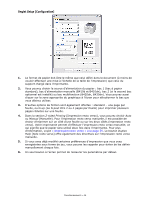Oki B420dn B410/B420/B430 User Guide (French) - Page 49
Émulation PCL
 |
View all Oki B420dn manuals
Add to My Manuals
Save this manual to your list of manuals |
Page 49 highlights
de 1 200 x 1 200 ppp pour le modèle B430dn et constitue l'option par excellence pour l'impression d'objets vectoriels comme les graphiques et le texte. > Le paramètre Normal imprime à une résolution de 600 x 600 ppp et convient pratiquement pour tous les travaux. Vous pouvez sélectionner Toner Saving [Économie toner] pour économiser le toner lors de certains travaux d'impression. 2. Vous pouvez imprimer un texte en filigrane sous l'image de la page principale. Ainsi, vous pouvez indiquer si votre document est un brouillon, s'il est confidentiel, etc. Si vous souhaitez imprimer sur du papier à lettres spécial, tel que des formulaires et du papier à en-tête, mais que vous ne voulez pas utiliser de papier préimprimé, vous pouvez créer votre propre papier en utilisant la fonction de superposition (modèle B430dn). Pour plus d'information sur les superpositions et les macros, consultez « Superpositions et macros (Windows seulement) » à la page 60. Le bouton Overlays [Superpositions] offre également des directives sur l'impression recto verso manuelle. 3. Vous pouvez imprimer jusqu'à 999 copies consécutivement, mais il est nécessaire de recharger le bac à papier au cours d'une tâche d'impression de cette envergure. 4. Vous pouvez modifier l'échelle des pages pour qu'elles conviennent aux feuilles plus grandes ou plus petites. 5. Le bouton Advanced [Avancées] permet d'accéder aux fonctions d'impression en miroir ou d'image négative. 6. Un seul bouton à l'écran permet de restaurer les paramètres par défaut. CONFIGURATION DEPUIS LE PANNEAU DE CONFIGURATION DE WINDOWS Vous pouvez accéder à un plus grand nombre d'options dans la fenêtre de propriétés du pilote d'impression plutôt que depuis une application. Les modifications effectuées à ce niveau s'appliquent à tous les documents que vous imprimez à partir d'une application Windows et sont sauvegardées d'une session Windows à l'autre. Émulation PCL Les onglets offerts sont : General [Général], Advanced [Avancé] et Device Options [Options du périphérique]. Fonctionnement > 49